POWERPOINT 2017 1 Plan Partie 1 : Présentation de Powerpoint I. Définition et i
POWERPOINT 2017 1 Plan Partie 1 : Présentation de Powerpoint I. Définition et importance de PowerPoint ? 1) Qu’est-ce que PowerPoint ? 2) Pourquoi PowerPoint ? 3) Installation et démarrage de PowerPoint II. Prise en main 1) Présentation de l’interface a) Le ruban b) La barre d’accès rapide c) La barre d’état d) Les différents blocs : Presse-papiers, Diapositives, Police, Paragraphes, Dessin 2) Présentation des différents onglets a) Accueil b) Insertion c) Création d) Transition et Animation e) Diaporama f) Affichage 3) Sauvegarde a) Nommer et choix de l’emplacement b) Type de fichier pour PowerPoint Support de formation en PowerPoint POWERPOINT 2017 2 Partie 2 : Création d’une présentation I) Saisie et mise en forme 1) Police : les plus utilisées et la taille suggérée 2) Mise en page 3) Uniformisez votre présentation avec les modèles, les thèmes et les masques II) Objet graphique 1) Insérer forme et zone de texte 2) Insérer image 3) Insérer tableau 4) Insérer son et vidéo 5) Insérer graphique SmartArt III) Effets de transition et d’animation 1) Effet de transition 2) Effet d’animation Partie 3 : Powerpoint avancé I) PowerPoint : gestion des commentaires II) Les macros : mode développeur 1) Passer en mode développeur 2) Les macros 3) Associer une macro à un bouton ou un raccourci III) Sécurité 1) Chiffrer une présentation avec un mot de passe 2) Restreindre l’accès 3) Ajouter une signature numérique Annexe 1 : les raccourcis les plus utilisés Annexe 2 : Manipuler votre présentation avec un smartphone Formateur : YAMEOGO Galiam D. Stanley Ingénieur de Travaux informatiques Option génie logiciel POWERPOINT 2017 3 Partie 1 : Présentation de Powerpoint I. Définition et importance de PowerPoint ? 1. Qu’est-ce que PowerPoint ? PowerPoint est un logiciel de présentation de diaporama, c’est un des outils faisant partie de la suite logicielle Microsoft Office (Word, Excel, Access, etc.). Une présentation est une suite de diapositives. PowerPoint sert à créer des diapositives c’est-à-dire des images destinées à être projetées sur écran, à les organiser pour ensuite les visionner. Il offre des fonctionnalités très avancées d’affichage dynamique, de création d’animations, d’insertion d’objets divers au sein des présentations. Nbkbjk Figure 1: Ecran d'accueil de PowerPoint POWERPOINT 2017 4 2. Pourquoi PowerPoint ? Aujourd'hui, plusieurs grandes suites bureautiques ont été développées, permettant de faciliter de nombreux domaines de la bureautique : du traitement de textes à la gestion de projets en passant par le traitement de données, la présentation multimédia et bien d'autres choses encore. Mais il faut savoir qu'il existe d'autres suites bureautiques que celle de Microsoft, désormais mondialement connue et usitée. On n’a principalement : OpenOffice.org OpenOffice.org est une suite bureautique gratuite et open-source, créée et maintenue par une grande communauté de développeurs. Mais en plus d'être gratuite, elle est compatible avec tous les systèmes d'exploitation : Windows, Linux et Mac OS X. Son environnement multiplateforme et sa gratuité lui ont permis de se faire un nom dans le domaine de la bureautique. LibreOffice est une version dérivée de OpenOffice et entièrement libre et gratuite. iWork iWork est la suite logicielle bureautique d'Apple. Elle n'est pas très connue pour les utilisateurs de Windows et Linux pour la simple et bonne raison qu'elle n'est pas compatible avec ces deux OS (Operating System) ou système d’exploitation en français. Cette suite bureautique, exclusivement destinée aux Macs, est puissante et payante. Il existe probablement d'autres suites bureautiques mais ce sont les plus grandes et les plus connues dans le domaine de la bureautique. Parlons à présent de PowerPoint qui est a priori la suite bureautique de présentation la plus utilisé à cause de sa simplicité et dont le but principal est la création de présentations attrayantes destinées à être visionnées. 3. Installation et démarrage de PowerPoint Le processus d'installation est très simple, et rapide. Une fois que vous avez cliqué sur le fichier du programme d'installation, vous arrivez sur une fenêtre comme celle-ci : POWERPOINT 2017 5 Ici, vous devez choisir le type d'installation. Nous allons vous proposer la première à savoir « Installer maintenant » surtout si c’est votre première fois d’installer ce pack Microsoft. Le deuxième type « Personnaliser » permet de configurer certaines options sur les différents logiciels installés dans le pack, ainsi que sur votre nom d'utilisateur et vos initiales. Maintenant nous pouvons démarrer en lançant le raccourci de Office décrit ci- dessous : Figure 2: Processus d'installation POWERPOINT 2017 6 Notons que le logiciel inclut 2 parties : un mode conception de diapositives et un mode diaporama qui permet d'afficher la présentation. Chaque présentation est composée de différentes diapositives affichées les unes après les autres. Découvrons ensemble cet outil de présentation. II. Prise en main 1. Présentation de l’interface Voici donc, sans plus attendre, l'interface de Microsoft Office PowerPoint : Figure 3: Démarrage Powerpoint POWERPOINT 2017 7 ; Il est nécessaire de s'attarder sur quelques détails de cette capture de l'interface. a. Le ruban Il contient les onglets spécifiques « Création », « Insertion », « Création », « Transitions », « Animations », « Diaporama », « Révision » et « Affichage ». Nous en reviendrons un peu plus loin pour détailler les spécifications de chaque onglet. Retenons que le ruban présente les fonctionnalités disponibles et dépend du pack Microsoft office installé. L'onglet « Accueil » est ouvert dès l’ouverture d’une présentation, donnant libre accès aux fonctionnalités les plus basiques du logiciel d'analyse de données. Figure 4: Interface détaillée de PowerPoint POWERPOINT 2017 8 b. La barre de titre Elle sert à afficher le titre du document. Par défaut elle porte le nom « Présentation+numero ». Notons que le numéro s’incrémente en fonction du nombre de nouvelle présentation créer. Figure 6: Exemple de barre de titre c. La barre d’accès outils rapide Une barre d’accès rapide permet par défaut : d’enregistrer (dont le raccourci clavier est Ctrl + S), d’annuler une frappe et soit de rétablir une frappe (dont le raccourci clavier est Ctrl + Z), de répéter une frappe (dont le raccourci clavier est Ctrl + Y). Figure 7 : Barre d'accès rapide Ce sont en effet les trois fonctionnalités les plus utilisées mais vous pouvez personnaliser cette barre en ajoutant des fonctionnalités accessibles rapidement en personnalisant la barre d’accès rapide mais il est conseillé de ne pas la surcharger. Figure 5 : le ruban POWERPOINT 2017 9 Figure 8 : Personnaliser barre d'accès rapide d. La barre d’état Dans cette barre se trouve : L’indication d’affichage : n° de la diapositive active sur le nombre total de diapositive de la présentation, La langue, Les notes et commentaires pour chaque diapositive Le mode d’affichage à savoir le mode normal, trieuse de diapositive et le mode présentation, Le facteur de zoom permet d’ajuster la diapositive à la fenêtre. Figure 9 : Barre d'état zoom POWERPOINT 2017 10 e. Quelques blocs : Presse-papiers Ce bloc permet d’effectuer un certain nombre de manipulations sur un ensemble d’objets ou de textes sélectionnés au préalable du type couper, copier, coller et reproduire la mise en forme à l’identique. Un petit triangle présent en dessous de l’outil « Coller » permet d’accéder à des fonctionnalités étendues tel que le « Collage spécial ». La petite flèche en bas à droite de ce bloc permettra d’accéder aux fonctionnalités étendues du presse-papier tel que coller un des éléments qui a été copié au préalable. On a alors accès à l’ensemble des éléments précédemment copiés. Ce presse-papier est partagé avec les autres outils de Microsoft Office (Word, PowerPoint, etc.). Figure 10 : Bloc Presse-papiers Diapositives Ce bloc permet d’insérer une nouvelle diapositive, de sélectionner la disposition à l’intérieur d’une diapositive, de rétablir la position d’un élément qui aurait été déplacé, d’ajouter une nouvelle section à la présentation. Figure 11 : Bloc diapositives Police Ce bloc permet de modifier tous les éléments ayant trait à la police de caractère du texte sélectionné. L’utilisation en est relativement intuitive. POWERPOINT 2017 11 La petite flèche en bas à droite de ce bloc permettra d’accéder aux fonctionnalités étendues de la gestion des polices de caractères. Figure 13 : Manipulation de la police de caractère Paragraphes Ce bloc permet de modifier tous les éléments ayant trait à un paragraphe. C’est ici que l’on pourra créer des listes à puces ou des listes numérotées. Il est aussi possible d’augmenter ou de réduire le retrait des paragraphes. L’alignement du texte se fera aussi dans ce bloc. Nous rappelons que les paragraphes doivent toujours être justifiés (alignement des deux côtés). Une gestion rapide des interlignes peut aussi être effectuée dans ce bloc La modification de l’orientation du texte, les alignements verticaux de texte et la conversion en graphique SmartArt font aussi partie des fonctionnalités mises à disposition dans ce bloc. Figure 12 :Bloc Police Figure 14 : Bloc Paragraphe POWERPOINT 2017 12 Dessin Ce bloc permet d’inclure des dessins plus ou moins complexes basés sur des formes prédéfinies. Figure 15 : Bloc Dessin Modification Bien souvent, lorsqu’un document comporte un uploads/s3/ support-powerpoint-yameogo-stanley.pdf
Documents similaires





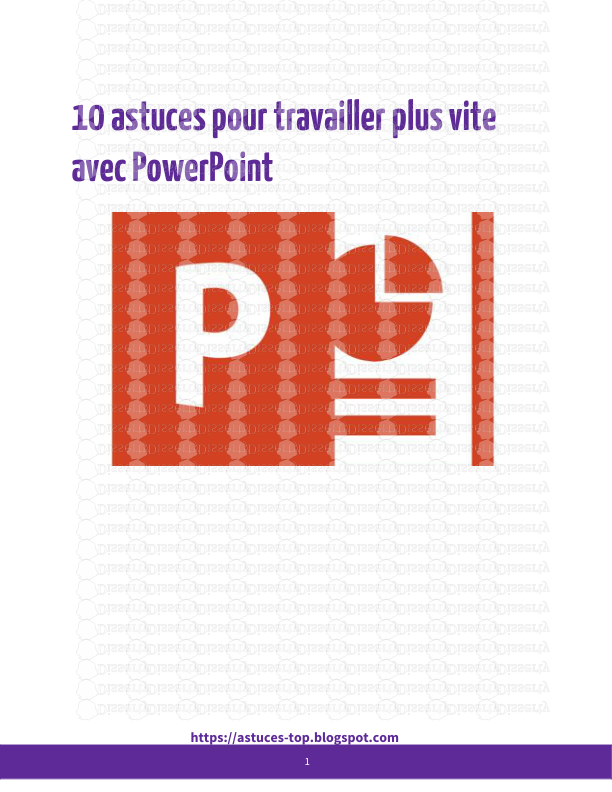



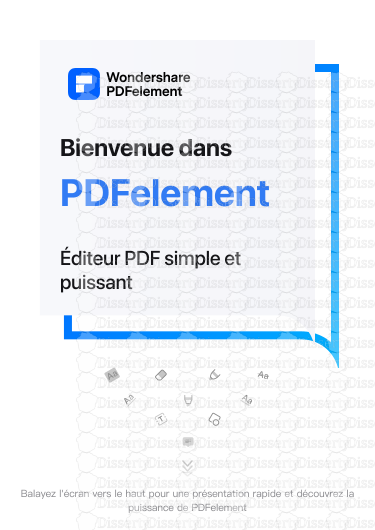
-
92
-
0
-
0
Licence et utilisation
Gratuit pour un usage personnel Attribution requise- Détails
- Publié le Fev 03, 2021
- Catégorie Creative Arts / Ar...
- Langue French
- Taille du fichier 2.6867MB


